Benutzerdefinierte Zeiträume
Beschreibung
Ein benutzerdefinierter Zeitraum definiert einen typisierten Zeitraum. Bei der Visualisierung werden diese Typen genutzt, um die Datenwerte eines Parameters oder KPIs für diesen Zeitraum zu erfassen und darzustellen.
Die App stellt gängige Zeiträume als "Standard" zur Verfügung. Sie können eigene Zeiträume erstellen.
Beispiele für benutzerdefinierte Zeiträume:
-
5 Tage
-
Geschäftsjahr
-
Saison (für ein Produkt)
Liste der Zeiträume anzeigen
-
Um vorhandene Zeiträume anzuzeigen und um einen neuen Zeitraum zu erstellen, klicken Sie in der Ansicht "Konfiguration" auf "Benutzerdefinierte Zeiträume".
Die Liste der vorhandenen Zeiträume wird angezeigt.
Zeiträume stehen für alle Assets der Anlagenstruktur zur Verfügung.
-
Um Informationen und eine Vorschau des berechneten Zeitfensters anzuzeigen, selektieren Sie den Zeitraum in der Liste.
Im Infopanel werden die Informationen zum Zeitraum angezeigt.
-
Um die Liste nach einer Kategorie zu filtern, klicken Sie in der Übersicht im Infopanel auf die entsprechende Kategorie.
-
Um den Filter wieder zu löschen, klicken Sie auf die Anzeige unterhalb des Suchfelds.

Benutzerdefinierten Zeitraum erstellen
Um einen eigenen Zeitraum zu erstellen, gehen Sie folgendermaßen vor:
-
Zeigen Sie die Liste der Zeiträume an.
-
Klicken Sie auf "Neuen benutzerdefinierten Zeitraum erstellen".
Der Editor "Benutzerdefinierten Zeitraum hinzufügen" wird angezeigt.
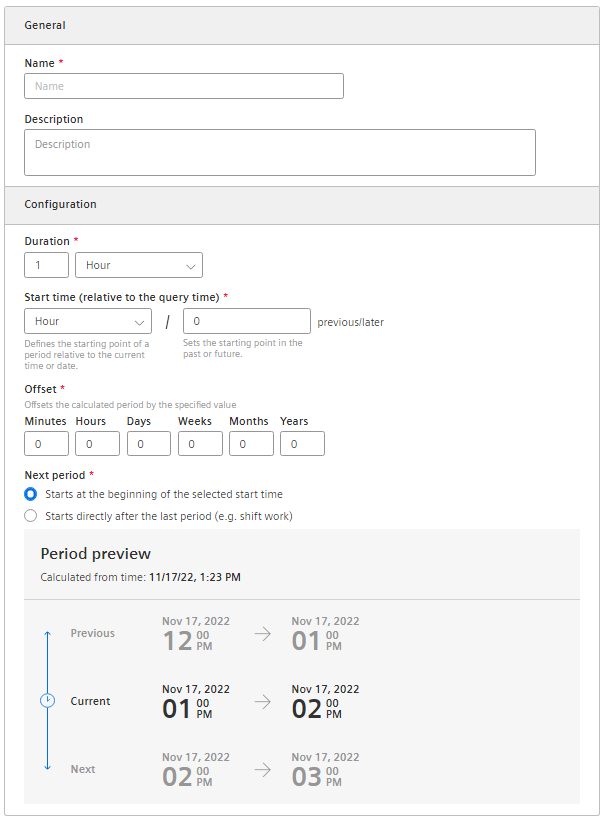
-
Vergeben Sie einen eindeutigen Namen und optional eine Beschreibung.
-
Definieren Sie im Bereich "Konfiguration" das Zeitfenster.
-
Dauer
Tragen Sie einen Wert als Dauer des Zeitraums ein oder wählen Sie einen Wert durch Klicken auf die Pfeile innerhalb des Eingabefeldes.
Wählen Sie die Zeiteinheit des Zeitraums: Minute, Stunde, Tag, Woche, Monat oder Jahr.
-
Startzeit (relativ zur Abfragezeit)
Definieren Sie den Startpunkt des Zeitraums relativ zum aktuellen Datum, indem Sie die Zeiteinheit des Abstands zum aktuellen Zeitpunkt festlegen: Minute, Stunde, Tag, Woche, Monat oder Jahr.
Legen Sie fest, ob der Startpunkt ausgehend vom aktuellen Datum in der Vergangenheit oder Zukunft liegen soll. Mit einem negativen Wert legen Sie einen zukünftigen Startzeitpunkt fest, ein positiver Wert startet vor dem aktuellen Datum.
-
Offset
Geben Sie Werte an, um den der berechnete Zeitraum verschoben wird.
-
Nächster Zeitraum
Legen Sie den Startzeitpunkt des nächsten Zeitraums fest.
"Startet am Beginn der ausgewählten Startzeit" lässt den nächsten Zeitraum starten, wenn die definierte Startzeit erreicht ist.
"Startet direkt nach dem letzten Zeitraum (z. B. bei Schichtbetrieb)" lässt den nächsten Zeitraum mit dem Ende des vorherigen Zeitraums starten.
-
-
Klicken Sie auf "Speichern".
Ergebnis
Sie haben einen benutzerdefinierten Zeitraum definiert, den Sie nun zur Auswahl eines Zeitraums, z. B. in einem Widget verwenden können.
HINWEIS
Sie können benutzerdefinierte Zeiträume bearbeiten oder löschen.
Zeiträume der Kategorie "Standard" können nicht bearbeitet oder gelöscht werden.